еүҚеҮ иҠӮиҜҫжҲ‘们еӯҰд№ дәҶDjangoеҠ иҪҪзҪ‘йЎөж•°жҚ®зҡ„зӣёе…ізҹҘиҜҶ пјҢ д»ҠеӨ©жҲ‘们讲дёҖдёӢжҖҺд№ҲеҠ иҪҪйқҷжҖҒж–Ү件 пјҢ жҲ‘们д»ҘеҠ иҪҪеӣҫзүҮдёәдҫӢ пјҢ еӯҰд№ жҖҺд№Ҳй…ҚзҪ®йқҷжҖҒж–Ү件 гҖӮ
1.жҖқи·Ҝи®Іи§Ј йҰ–е…ҲжҲ‘们йңҖиҰҒж–°е»әж–Ү件пјҲtest2пјүдҪңдёәжҲ‘们д»ҠеӨ©з»ғд№ Djangoзҡ„дё»ж–Ү件 пјҢ иҝҳйңҖиҰҒж–°е»әдёҖдёӘжЁЎжқҝж–Ү件пјҲtemplatesпјүе’ҢдёҖдёӘеӯҳеӮЁеӣҫзүҮзҡ„ж–Ү件пјҲstaticпјү пјҢ дёәж–№дҫҝи§Ҷеӣҫзҡ„й…ҚзҪ® пјҢ жҲ‘们йңҖиҰҒеңЁtest2ж–Ү件еӨ№дёӢзҡ„test2ж–Ү件дёӢж–°е»әдёҖдёӘи§Ҷеӣҫж–Ү件пјҲviews.pyпјүж–Ү件 гҖӮжүҖжңүйңҖиҰҒзҡ„ж–Ү件еҲӣе»әеҘҪд»ҘеҗҺ пјҢ жҲ‘们иҝӣиЎҢи®ҫзҪ®--urlsи·Ҝз”ұи®ҫзҪ®--и§ҶеӣҫеҮҪж•°и®ҫзҪ®--жЁЎжқҝи®ҫзҪ®зӯүжӯҘйӘӨ гҖӮ

ж–Үз« жҸ’еӣҫ
2.DjangoйқҷжҖҒж–Ү件еҠ иҪҪжӯҘйӘӨи®Іи§Ј 第дёҖжӯҘ гҖӮеҮҶеӨҮеӣҫзүҮ
жҲ‘们еңЁж–°е»әзҡ„staticж–Ү件дёӯ пјҢ ж–°е»әдёҖдёӘimagesж–Ү件并ж”ҫзҪ®дёҖеј еӣҫзүҮ пјҢ дҪңдёәеӣҫзүҮеҠ иҪҪзҡ„зҙ жқҗ гҖӮ

ж–Үз« жҸ’еӣҫ
第дәҢжӯҘ пјҢ и®ҫзҪ®
жү“ејҖsettingж–Ү件 пјҢ иҝӣиЎҢеҰӮдёӢй…ҚзҪ®пјҡTEMPLATESдёӯdirеҸӮж•°зҡ„дҝ®ж”№д»ҘеҸҠеңЁSTATIC_URLдёӢеўһеҠ еҰӮдёӢд»Јз Ғпјҡ

ж–Үз« жҸ’еӣҫ

ж–Үз« жҸ’еӣҫ
第дёүжӯҘ пјҢ и·Ҝз”ұзҡ„й…ҚзҪ® и®ҫзҪ®еҘҪи·Ҝеҫ„д»ҘеҸҠеҜ№еә”зҡ„и§ҶеӣҫеҮҪж•° пјҢ йңҖиҰҒжіЁж„ҸиҰҒе…ҲеҜје…Ҙи§ҶеӣҫеҮҪж•° пјҢ еҶҚйҖҡиҝҮзӮ№зҡ„ж–№ејҸе°Ҷи§Ҷеӣҫж–Ү件еҜје…Ҙ

ж–Үз« жҸ’еӣҫ
第еӣӣжӯҘ гҖӮи§ҶеӣҫеҮҪж•°й…ҚзҪ® жү“ејҖviewsж–Ү件 пјҢ иҝӣиЎҢеҰӮдёӢзҡ„й…ҚзҪ®,renderзҡ„第дәҢдёӘеҸӮж•°жҳҜ пјҢ жЁЎжқҝдёӯйңҖиҰҒи®ҫзҪ®зҡ„htmlж–Ү件 пјҢ еӣ жӯӨжҲ‘们йңҖиҰҒеңЁжЁЎжқҝж–Ү件еӨ№пјҲtemplatesпјүдёӯж–°е»әеҗҚдёә'tupian.html'зҡ„ж–Ү件

ж–Үз« жҸ’еӣҫ
第дә”жӯҘ гҖӮжЁЎжқҝзҡ„и®ҫзҪ® жҲ‘们еҸҜд»Ҙи®ҫзҪ®title пјҢ еңЁдё»дҪ“еҶ…е®№жҳҫзӨәдёӯж·»еҠ еӣҫзүҮзҡ„дҪҚзҪ® пјҢ 并и®ҫзҪ®еӣҫзүҮзҡ„еӨ§е°Ҹ

ж–Үз« жҸ’еӣҫ
жіЁж„ҸпјҡеңЁжЁЎжқҝдёӯд№ҰеҶҷи·Ҝеҫ„жңүдёӨз§Қж–№ејҸ пјҢ жҲ‘们еҸҜд»ҘеӣһеҝҶдёӢдёҠиҠӮиҜҫзҡ„еҶ…е®№ пјҢ дёҠиҠӮиҜҫеӯҗй“ҫжҺҘең°еқҖеҸҜд»Ҙз”Ё{% url "еҲ«еҗҚ"%}зҡ„ж–№ејҸеҶҷе…Ҙ пјҢ йӮЈд№ҲеӣҫзүҮең°еқҖзҡ„еЎ«еҶҷзҡ„ж–№ејҸд№ҹжҳҜеӨ§еҗҢе°ҸејӮ пјҢ еҰӮдёӢ пјҢ йңҖиҰҒе…ҲеҠ иҪҪstaticпјҲ{% load static %}пјү然еҗҺеҶҚдҪҝз”ЁйқҷжҖҒиө„жәҗпјҲ{% static 'йқҷжҖҒиө„жәҗзҡ„и·Ҝеҫ„'%}пјү

ж–Үз« жҸ’еӣҫ
第е…ӯжӯҘ пјҢ жңҖз»ҲжҳҫзӨәз»“жһң

ж–Үз« жҸ’еӣҫ
гҖҗжңҖе…Ёйқўзҡ„DjangoйқҷжҖҒж–Ү件ж•ҷзЁӢпјҢж•ҷдҪ иҪ»жқҫеҠ иҪҪеӣҫзүҮгҖ‘
жҺЁиҚҗйҳ…иҜ»
- еҰӮдҪ•дҪҝз”Ё Django еҸ‘йҖҒз”өеӯҗйӮ®д»¶
- й“Ғи§ӮйҹіиҢ¶еҸ¶иҲ¬еӨҡе°‘й’ұ,й“Ғи§ӮйҹіиҢ¶еҸ¶еӨҡе°‘й’ұж–Ө
- wpsеҰӮдҪ•иҪ¬жҲҗwordж–ҮжЎЈж јејҸ-жҖҺд№ҲжҠҠwpsйҮҢйқўзҡ„ж–Ү件иҪ¬жҲҗword-
- дё–з•ҢдёҠжңҖеӨ§жңҖзҫҺжңҖеҘҮжңҖе…Ёзҡ„зҶ”еІ©жҙһжҳҜз»ҮйҮ‘жҙһ?з»ҮйҮ‘жҙһжҳҜдё–з•Ң第еҮ еӨ§жҙһ
- DjangoйЎ№зӣ®йғЁзҪІеҲ°жңҚеҠЎеҷЁ
- Win11жӯЈејҸзүҲжңҖе…ЁеҚҮзә§ж”»з•ҘпјҢж— и§ҶTPM2.0зӯү硬件иҰҒжұӮеҚҮзә§
- гҖҠж°ҙжө’дј гҖӢдёӯжӯҰжқҫзҡ„зӣёе…іжғ…иҠӮ?ж°ҙжө’дј йҮҢйқўзҡ„жӯҰжқҫжҳҜжҖҺж ·зҡ„дёҖдёӘдәә
- йҷҲзҡ®иҢ¶жӯЈзЎ®жіЎжі•,жңҖе…Ёй»‘иҢ¶зҡ„жіЎжі•дё“дёҡжіЎжі•ж•ҷз»ҷжӮЁ
- Fiddler жҠ“еҢ…е·Ҙе…· - е…ЁзҪ‘жңҖе…ЁжңҖз»Ҷж•ҷзЁӢпјҢжІЎжңүд№ӢдёҖ
- еҗғзүӣзӯӢйқўдёҠзҒ«еҗ—пјҹзүӣзӯӢйқўзҡ„иҗҘе…»д»·еҖјжңүе“Әдәӣ?











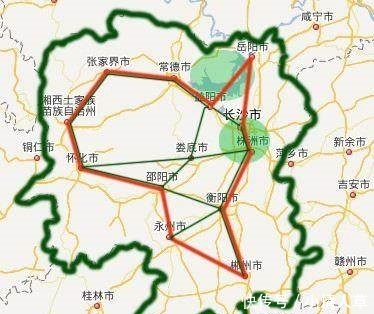
![[жҷЁиҙўз»Ҹ]еӣ дёӘдәәеҺҹеӣ пјҢжі°иұӘ科жҠҖиҜҒеҲёдәӢеҠЎд»ЈиЎЁеҲҳз«Ӣз«ӢиҫһиҒҢ](https://imgcdn.toutiaoyule.com/20200404/20200404062421835721a_t.jpeg)


